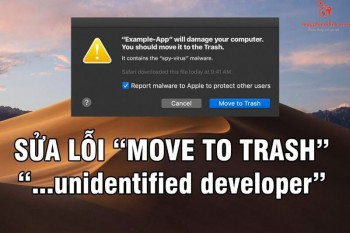Hướng dẫn cách kết nối chuột nghe thông minh với laptop từ A-Z
Chuột nghe thông minh ngày càng được sử dụng phổ biến trong nhiều lĩnh vực, ngành nghề khác nhau, đặc biệt là giới văn phòng. Nhưng cách sử dụng có giống chuột văn phòng không? Muốn biết thêm chi tiết, hãy xem ngay cách kết nối chuột nghe thông minh với laptop nhé!
Nội Dung [Ẩn]
HƯỚNG DẪN CÁCH GẮN CHUỘT NGHE THÔNG MINH VÀO LAPTOP
Bạn thực hiện gắn chuột nghe thông minh theo các bước sau đây:
- Bước 1: Gắn pin vào chuột .
- Bước 2: Lắt đầu cổng USB.
- Bước 3: Bật nút On khởi động chuột phiên dịch mới có thể sử dụng như chuột thông thường.

HƯỚNG DẪN CÁCH KẾT NỐI CHUỘT NGHE THÔNG MINH VỚI LAPTOP WINDOWS
Muốn kết nối chuột với máy tính trên hệ điều hành windows bắt buộc bạn phải tải phần mềm điều khiển chuột về laptop của mình.

- Bước 1: Tải phần mềm I-Tekmouse
Windows: https://maythongdich.com/i-Tek Mouse V2_4_0.zi
- Bước 2: Tắt hết phần mềm diệt virut ( nếu có) để giải nén trước khi tiến hành cài đặt.
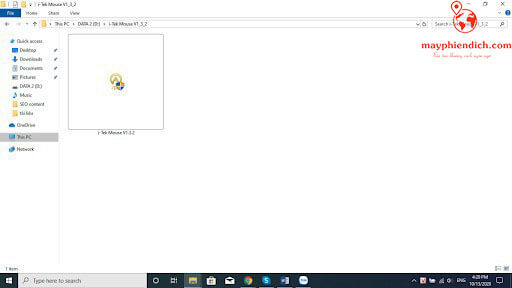
- Bước 3: Chọn Next, chọn thư mục lưu trữ, chọn Install.
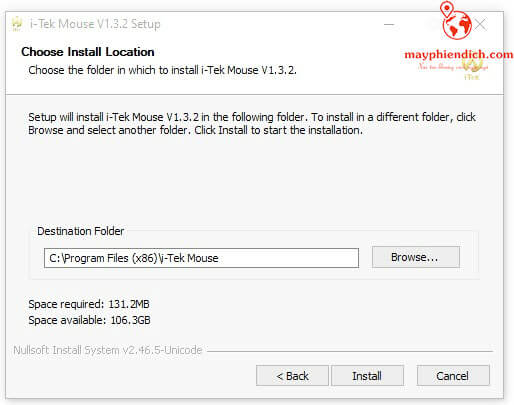
- Bước 4: Tiếp tục chọn next.
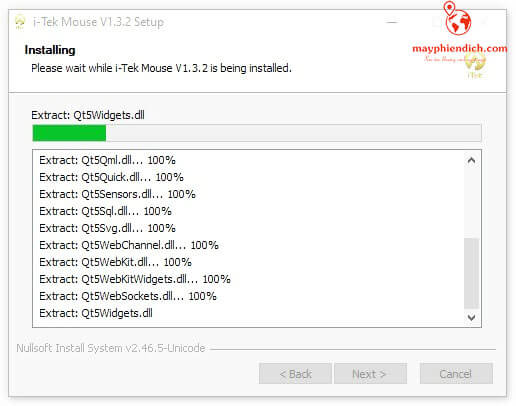
- Bước 5: Chọn Finsh. Như vậy, bạn đã hoàn thành kết nối chuột nghe thông minh trên hệ điều hành Windows.
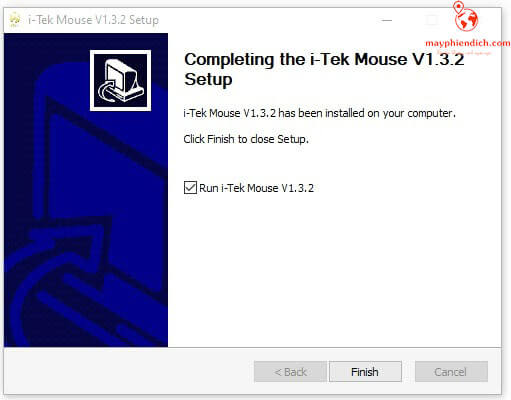
CÁCH KẾT NỐI CHUỘT NGHE THÔNG MINH VỚI LAPTOP MAC OS
Tải link phần mềm cho hệ điều hành:
https://maythongdich.com/iTek Mouse V1_0_8.zip
Cách kết nối chuột soạn thảo văn bản cũng trên hệ điều hành Mac Os cũng tương tự như Window. Tuy nhiên, bạn cần tiến hành thêm vài bước như sau:
- Bước 1: Vào System Preferences và nhấn chuột chọn Security & Privacy.
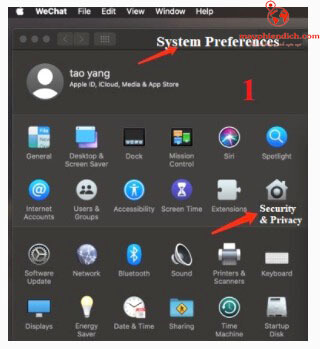
- Bước 2: Chọn Microphone -> Check biểu tượng Core AI.
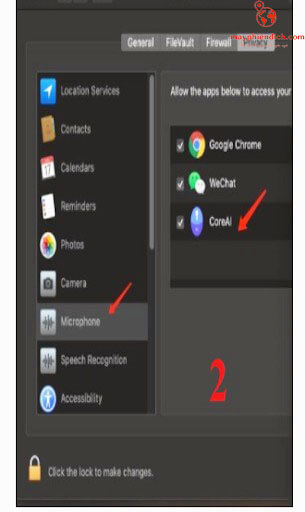
Nếu trong phần cài đặt của bạn chưa xuất hiện biểu tượng Core AI.
Bạn thực hiện chọn Authenticating bên dưới và Password.
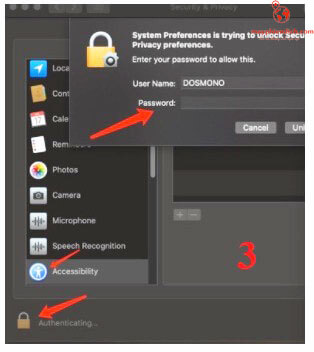
- Bước 3: Accessibility -> Check vào biểu tượng Core AI.
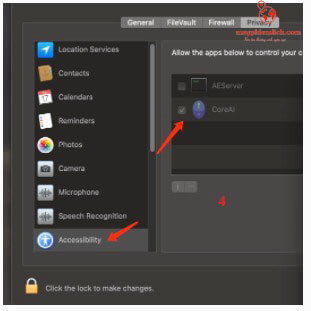
Như vậy, bạn đã hoàn tất đăng ký với hệ điều hành Mac Os rồi đấy.
HƯỚNG DẪN CÁCH KẾT NỐI CHUỘT BLUETOOTH VỚI LAPTOP WIN 10
Trường hợp bạn không biết kết nối chuột bluetooth với laptop thì bạn hãy xem hướng dẫn chi tiết bài bên dưới nhé!
- Bước 1: Tại giao diện màn hình laptop bạn nhấn chuột phải, chọn Personalize.
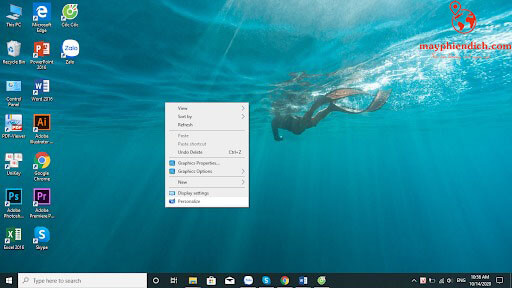
- Bước 2: Vào thanh tìm kiếm nhập BlueTooth & Other Device.
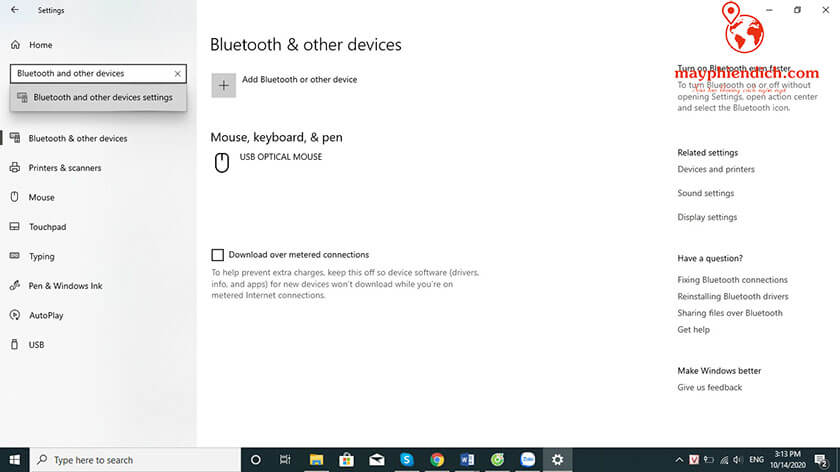
- Bước 3: Bạn tiếp tục bluetooth chờ khoản 15s để kết nối chuột nghe thông minh với laptop.
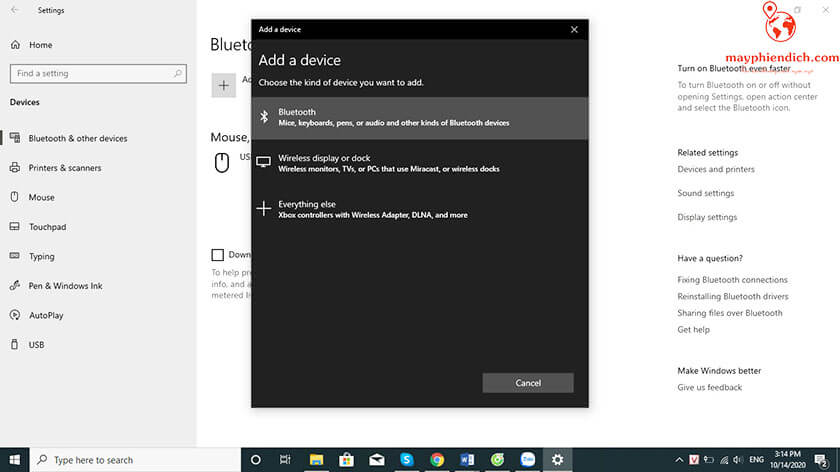
Nếu khi bạn thấy hiển thị nút "Add a device" thì bạn đã thành công trong kết nối chuột nghe thông minh với laptop rồi đó.
Nếu bạn đang quan tâm đến công nghệ phiên dịch thông minh, bên cạnh chuột phiên dịch nghe, các dòng máy phiên dịch cầm tay chính hãng hiện nay cũng rất được ưa chuộng bởi tính tiện lợi.
CÁCH DÙNG CHUỘT NGHE THÔNG MINH ĐÓNG MỞ FILE TRÊN MÁY TÍNH
Chọn Custom Intructions trên phần điều khiển chuột thông minh
- New instruction words: thực hiện đặt tên lệnh.
- Select function type: Chọn chức năng .
- Enter path/url: chọn đường dẫn vào tập tin bạn muốn mở.
Chẳng hạn:
- Bạn đang muốn mở file Excel tên “cách dùng chuột nghe thông minh”
- Bạn đặt tên lệnh cho file ở mục New instruction words là “cách dùng chuột nghe thông minh” hoặc một tên khác kỳ nào đó.
- Enter path/url chọn đường dẫn vào nơi file đang lưu.
- Nhấn Add hoàn tất.
Lưu ý:
- Đảm bảo file vẫn đang tồn tại tại đúng vị trí đã nhập.
- Nếu Chuột Nghe Thông Minh không nhận tín hiệu, hãy kiểm tra lại micro, âm lượng, và ngữ điệu phát âm. Ngoài ra, đảm bảo phần mềm đang chạy ở chế độ hoạt động.
- Trong trường hợp đường dẫn chứa ký tự tiếng Việt có dấu, hãy kiểm tra khả năng hỗ trợ ngôn ngữ của thiết bị để tránh lỗi nhận diện.
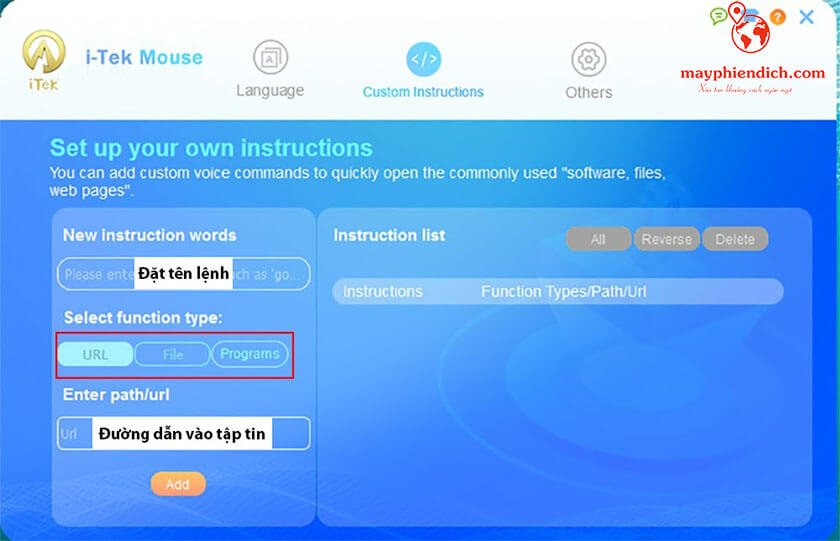
KẾT LUẬN
Khi bạn đã có trong tay chú chuột “magic mouse”, bắt buộc bạn phải biết cách kết nối chuột thông minh với máy tính. Nhưng không có gì quá khó khăm khi tất cả bước kết nối, cách kết nối chuột nghe thông minh với máy tính đều được chúng tôi hướng dẫn kỹ lưỡng. Hy vọng, bài viết sẽ mang lại nhiều giá trị thông tin hữu ích cho bạn.